1. Tổng quan
Trong lớp học lập trình này, bạn sẽ tạo một Tác nhân GenAI, kết nối tác nhân đó với ứng dụng Cloud Run và tích hợp tác nhân đó vào không gian làm việc của Slack.

Kiến thức bạn sẽ học được
Lớp học lập trình này có một số phần chính:
- Triển khai ứng dụng Cloud Run để tích hợp với các API Gemini
- Tạo và triển khai Nhân viên hỗ trợ trò chuyện trong Ứng dụng AI
- Tích hợp Trợ lý vào Slack
- Định cấu hình kho dữ liệu cho phần Hỏi và đáp qua tài liệu PDF
Điều kiện tiên quyết
- Học phần này giả định rằng bạn đã quen thuộc với môi trường Cloud Console và Cloud Shell.
2. Cách thiết lập và các yêu cầu
Thiết lập dự án trên Cloud
- Đăng nhập vào Google Cloud Console rồi tạo một dự án mới hoặc sử dụng lại một dự án hiện có. Nếu chưa có tài khoản Gmail hoặc Google Workspace, bạn phải tạo một tài khoản.



- Tên dự án là tên hiển thị cho người tham gia dự án này. Đây là một chuỗi ký tự không được API của Google sử dụng. Bạn luôn có thể cập nhật thông tin này.
- Mã dự án là duy nhất trên tất cả các dự án Google Cloud và không thể thay đổi (không thể thay đổi sau khi đặt). Cloud Console sẽ tự động tạo một chuỗi duy nhất; thường thì bạn không cần quan tâm đến chuỗi này. Trong hầu hết các lớp học lập trình, bạn sẽ cần tham chiếu đến Mã dự án (thường được xác định là
PROJECT_ID). Nếu không thích mã được tạo, bạn có thể tạo một mã ngẫu nhiên khác. Ngoài ra, bạn có thể thử dùng email của riêng mình để xem có thể sử dụng hay không. Bạn không thể thay đổi thông tin này sau bước này và thông tin này sẽ được giữ nguyên trong suốt thời gian của dự án. - Xin lưu ý rằng có một giá trị thứ ba là Mã dự án mà một số API sử dụng. Tìm hiểu thêm về cả ba giá trị này trong tài liệu.
- Tiếp theo, bạn cần bật tính năng thanh toán trong Cloud Console để sử dụng các tài nguyên/API trên Cloud. Việc tham gia lớp học lập trình này sẽ không tốn kém nhiều chi phí, nếu có. Để tắt các tài nguyên nhằm tránh bị tính phí sau khi hoàn tất hướng dẫn này, bạn có thể xoá các tài nguyên đã tạo hoặc xoá dự án. Người dùng mới của Google Cloud đủ điều kiện tham gia chương trình Dùng thử miễn phí 300 USD.
Thiết lập môi trường
Mở cuộc trò chuyện trên Gemini.

Bật Gemini cho API Google Cloud:


Nhấp vào "Start chatting" rồi làm theo một trong các câu hỏi mẫu hoặc nhập câu lệnh của riêng bạn để dùng thử.

Các câu lệnh bạn có thể thử:
- Giải thích Cloud Run trong 5 điểm chính.
- Bạn là Nhà quản lý sản phẩm Google Cloud Run, hãy giải thích về Cloud Run cho học viên trong 5 điểm chính ngắn gọn.
- Bạn là Nhà quản lý sản phẩm Cloud Run của Google, hãy giải thích về Cloud Run cho một Nhà phát triển Kubernetes được chứng nhận trong 5 điểm chính ngắn gọn.
- Bạn là Nhà quản lý sản phẩm Google Cloud Run, hãy giải thích cho một Nhà phát triển cấp cao về thời điểm bạn sẽ sử dụng Cloud Run so với GKE trong 5 điểm chính ngắn gọn.
Hãy xem Hướng dẫn về câu lệnh để tìm hiểu thêm về cách viết câu lệnh hiệu quả hơn.
Cách Gemini cho Google Cloud sử dụng dữ liệu của bạn
Cam kết của Google về quyền riêng tư
Google là một trong những công ty đầu tiên trong ngành công bố cam kết về quyền riêng tư liên quan đến AI/ML. Cam kết này nêu rõ quan điểm của chúng tôi rằng khách hàng phải có mức độ bảo mật và quyền kiểm soát cao nhất đối với dữ liệu của họ được lưu trữ trên đám mây.
Dữ liệu bạn gửi và nhận
Những câu hỏi mà bạn đặt cho Gemini, bao gồm mọi thông tin đầu vào hoặc mã mà bạn gửi cho Gemini để phân tích hoặc hoàn thành, được gọi là câu lệnh. Câu trả lời hoặc mã hoàn chỉnh mà bạn nhận được từ Gemini được gọi là phản hồi. Gemini không sử dụng câu lệnh của bạn hoặc câu trả lời của Gemini làm dữ liệu để huấn luyện các mô hình của mình.
Mã hoá lời nhắc
Khi bạn gửi câu lệnh cho Gemini, dữ liệu của bạn sẽ được mã hoá trong quá trình truyền dữ liệu dưới dạng dữ liệu đầu vào cho mô hình cơ bản trong Gemini.
Dữ liệu chương trình được tạo từ Gemini
Gemini được huấn luyện dựa trên mã Google Cloud của bên thứ nhất cũng như mã bên thứ ba đã chọn. Bạn chịu trách nhiệm về tính bảo mật, hoạt động kiểm thử và hiệu quả của mã, bao gồm cả mọi hoạt động hoàn tất, tạo hoặc phân tích mã mà Gemini cung cấp cho bạn.
Tìm hiểu thêm về cách Google xử lý lời nhắc của bạn.
3. Các lựa chọn để kiểm thử lời nhắc
Bạn có một số cách để kiểm thử câu lệnh.
Vertex AI Studio là một phần của nền tảng Vertex AI của Google Cloud, được thiết kế riêng để đơn giản hoá và đẩy nhanh quá trình phát triển cũng như sử dụng các mô hình AI tạo sinh.
AI Studio của Google là một công cụ dựa trên web để tạo nguyên mẫu và thử nghiệm kỹ thuật câu lệnh cũng như API Gemini.
- Ứng dụng web Gemini (gemini.google.com)
Ứng dụng web Google Gemini (gemini.google.com) là một công cụ dựa trên web được thiết kế để giúp bạn khám phá và khai thác sức mạnh của các mô hình AI Gemini của Google.
- Ứng dụng Google Gemini dành cho thiết bị di động Android và ứng dụng Google trên iOS
4. Sao chép kho lưu trữ
Quay lại Google Cloud Console và kích hoạt Cloud Shell bằng cách nhấp vào biểu tượng ở bên phải thanh tìm kiếm.

Nếu bạn được nhắc uỷ quyền, hãy nhấp vào "Uỷ quyền" để tiếp tục.

Trong cửa sổ dòng lệnh đã mở, hãy chạy các lệnh sau
git clone https://github.com/GoogleCloudPlatform/genai-for-developers.git
cd genai-for-developers
git checkout slack-agent-jira-lab
Nhấp vào "Mở trình chỉnh sửa"

Sử dụng mục trình đơn "File / Open Folder", hãy mở "genai-for-developers".

Mở một cửa sổ dòng lệnh mới

5. Tạo tài khoản dịch vụ
Tạo một tài khoản dịch vụ mới. Bạn sẽ sử dụng tài khoản dịch vụ này để thực hiện các lệnh gọi API đến API Gemini của Vertex AI từ ứng dụng Cloud Run.
Định cấu hình thông tin dự án bằng thông tin dự án qwiklabs.
Ví dụ: qwiklabs-gcp-00-2c10937585bb
gcloud config set project YOUR_QWIKLABS_PROJECT_ID
Tạo tài khoản dịch vụ.
export LOCATION=us-central1
export PROJECT_ID=$(gcloud config get-value project)
export SERVICE_ACCOUNT_NAME='vertex-client'
export DISPLAY_NAME='Vertex Client'
gcloud iam service-accounts create $SERVICE_ACCOUNT_NAME --project $PROJECT_ID --display-name "$DISPLAY_NAME"
Cấp vai trò.
gcloud projects add-iam-policy-binding $PROJECT_ID --member="serviceAccount:$SERVICE_ACCOUNT_NAME@$PROJECT_ID.iam.gserviceaccount.com" --role="roles/aiplatform.admin"
gcloud projects add-iam-policy-binding $PROJECT_ID --member="serviceAccount:$SERVICE_ACCOUNT_NAME@$PROJECT_ID.iam.gserviceaccount.com" --role="roles/aiplatform.user"
gcloud projects add-iam-policy-binding $PROJECT_ID --member="serviceAccount:$SERVICE_ACCOUNT_NAME@$PROJECT_ID.iam.gserviceaccount.com" --role="roles/cloudbuild.builds.editor"
gcloud projects add-iam-policy-binding $PROJECT_ID --member="serviceAccount:$SERVICE_ACCOUNT_NAME@$PROJECT_ID.iam.gserviceaccount.com" --role="roles/artifactregistry.admin"
gcloud projects add-iam-policy-binding $PROJECT_ID --member="serviceAccount:$SERVICE_ACCOUNT_NAME@$PROJECT_ID.iam.gserviceaccount.com" --role="roles/storage.admin"
gcloud projects add-iam-policy-binding $PROJECT_ID --member="serviceAccount:$SERVICE_ACCOUNT_NAME@$PROJECT_ID.iam.gserviceaccount.com" --role="roles/run.admin"
gcloud projects add-iam-policy-binding $PROJECT_ID --member="serviceAccount:$SERVICE_ACCOUNT_NAME@$PROJECT_ID.iam.gserviceaccount.com" --role="roles/secretmanager.secretAccessor"
Bật các dịch vụ bắt buộc để sử dụng API Vertex AI và tính năng trò chuyện trên Gemini.
gcloud services enable \
generativelanguage.googleapis.com \
aiplatform.googleapis.com \
cloudaicompanion.googleapis.com \
dialogflow.googleapis.com \
run.googleapis.com \
cloudresourcemanager.googleapis.com \
discoveryengine.googleapis.com
Bật các dịch vụ bắt buộc để sử dụng API Vertex AI và tính năng trò chuyện trên Gemini.
gcloud services enable \
artifactregistry.googleapis.com \
cloudbuild.googleapis.com \
runapps.googleapis.com \
workstations.googleapis.com \
servicemanagement.googleapis.com \
secretmanager.googleapis.com \
containerscanning.googleapis.com
Sử dụng tính năng Gemini Code Assist để giải thích mã
Mở tệp "devai-api/app/routes.py", sau đó nhấp chuột phải vào vị trí bất kỳ trong tệp rồi chọn "Gemini Code Assist > Explain this" trên trình đơn theo bối cảnh.

Xem lại nội dung giải thích của Gemini về tệp đã chọn.

6. Triển khai Devai-API cho Cloud Run
Kiểm tra để đảm bảo bạn đang ở đúng thư mục.
cd ~/genai-for-developers/devai-api
Đối với lớp học này, chúng ta sẽ làm theo các phương pháp hay nhất và sử dụng Trình quản lý bí mật để lưu trữ và tham chiếu các giá trị Mã thông báo truy cập và Khoá API LangChain trong Cloud Run.
Đặt biến môi trường. Chạy lệnh này mà không thay đổi gì.
export JIRA_API_TOKEN=your-jira-token
export JIRA_USERNAME="YOUR-EMAIL"
export JIRA_INSTANCE_URL="https://YOUR-JIRA-PROJECT.atlassian.net"
export JIRA_PROJECT_KEY="YOUR-JIRA-PROJECT-KEY"
export JIRA_CLOUD=true
export GITLAB_PERSONAL_ACCESS_TOKEN=your-gitlab-token
export GITLAB_URL="https://gitlab.com"
export GITLAB_BRANCH="devai"
export GITLAB_BASE_BRANCH="main"
export GITLAB_REPOSITORY="GITLAB-USERID/GITLAB-REPO"
export LANGCHAIN_API_KEY=your-langchain-key
export LANGCHAIN_TRACING_V2=true
export LANGCHAIN_ENDPOINT="https://api.smith.langchain.com"
Tạo và lưu trữ một số bí mật trong Trình quản lý bí mật.
echo -n $JIRA_API_TOKEN | \
gcloud secrets create JIRA_API_TOKEN \
--data-file=-
echo -n $GITLAB_PERSONAL_ACCESS_TOKEN | \
gcloud secrets create GITLAB_PERSONAL_ACCESS_TOKEN \
--data-file=-
echo -n $LANGCHAIN_API_KEY | \
gcloud secrets create LANGCHAIN_API_KEY \
--data-file=-
Triển khai ứng dụng lên Cloud Run.
gcloud run deploy devai-api \
--source=. \
--region="$LOCATION" \
--allow-unauthenticated \
--service-account vertex-client \
--set-env-vars PROJECT_ID="$PROJECT_ID" \
--set-env-vars LOCATION="$LOCATION" \
--set-env-vars GITLAB_URL="$GITLAB_URL" \
--set-env-vars GITLAB_REPOSITORY="$GITLAB_REPOSITORY" \
--set-env-vars GITLAB_BRANCH="$GITLAB_BRANCH" \
--set-env-vars GITLAB_BASE_BRANCH="$GITLAB_BASE_BRANCH" \
--set-env-vars JIRA_USERNAME="$JIRA_USERNAME" \
--set-env-vars JIRA_INSTANCE_URL="$JIRA_INSTANCE_URL" \
--set-env-vars JIRA_PROJECT_KEY="$JIRA_PROJECT_KEY" \
--set-env-vars JIRA_CLOUD="$JIRA_CLOUD" \
--set-env-vars LANGCHAIN_TRACING_V2="$LANGCHAIN_TRACING_V2" \
--update-secrets="LANGCHAIN_API_KEY=LANGCHAIN_API_KEY:latest" \
--update-secrets="GITLAB_PERSONAL_ACCESS_TOKEN=GITLAB_PERSONAL_ACCESS_TOKEN:latest" \
--update-secrets="JIRA_API_TOKEN=JIRA_API_TOKEN:latest" \
--min-instances=1 \
--max-instances=3
Trả lời Y để tạo kho lưu trữ Docker của Artifact Registry.
Deploying from source requires an Artifact Registry Docker repository to store built containers. A repository named [cloud-run-source-deploy] in
region [us-central1] will be created.
Do you want to continue (Y/n)? y
Yêu cầu Gemini giải thích lệnh:
What does this command do?
gcloud run deploy devai-api \
--source=. \
--region="$LOCATION" \
--allow-unauthenticated \
--service-account vertex-client \
--set-env-vars PROJECT_ID="$PROJECT_ID" \
--set-env-vars LOCATION="$LOCATION" \
--set-env-vars GITLAB_URL="$GITLAB_URL" \
--set-env-vars GITLAB_REPOSITORY="$GITLAB_REPOSITORY" \
--set-env-vars GITLAB_BRANCH="$GITLAB_BRANCH" \
--set-env-vars GITLAB_BASE_BRANCH="$GITLAB_BASE_BRANCH" \
--set-env-vars JIRA_USERNAME="$JIRA_USERNAME" \
--set-env-vars JIRA_INSTANCE_URL="$JIRA_INSTANCE_URL" \
--set-env-vars JIRA_PROJECT_KEY="$JIRA_PROJECT_KEY" \
--set-env-vars JIRA_CLOUD="$JIRA_CLOUD" \
--set-env-vars LANGCHAIN_TRACING_V2="$LANGCHAIN_TRACING_V2" \
--update-secrets="LANGCHAIN_API_KEY=LANGCHAIN_API_KEY:latest" \
--update-secrets="GITLAB_PERSONAL_ACCESS_TOKEN=GITLAB_PERSONAL_ACCESS_TOKEN:latest" \
--update-secrets="JIRA_API_TOKEN=JIRA_API_TOKEN:latest" \
--min-instances=1 \
--max-instances=3

Xem lại quy trình gcloud run deploy SERVICE_NAME --source=. bên dưới. Tìm hiểu thêm.

Trong nền, lệnh này sử dụng buildpacks và Cloud Build của Google Cloud để tự động tạo hình ảnh vùng chứa từ mã nguồn của bạn mà không cần cài đặt Docker trên máy hoặc thiết lập các gói bản dựng hoặc Cloud Build. Tức là một lệnh duy nhất được mô tả ở trên sẽ thực hiện những việc mà trước đây cần có lệnh gcloud builds submit và gcloud run deploy.
Nếu bạn đã cung cấp Dockerfile(như chúng ta đã làm trong kho lưu trữ này), thì Cloud Build sẽ sử dụng tệp này để tạo hình ảnh vùng chứa thay vì dựa vào các gói bản dựng để tự động phát hiện và tạo hình ảnh vùng chứa. Để tìm hiểu thêm về gói xây dựng, hãy xem tài liệu.
Xem lại nhật ký Cloud Build trong Console.
Xem lại hình ảnh Docker đã tạo trong Artifact Registry (Cơ sở lưu trữ cấu phần phần mềm).
Xem lại thông tin chi tiết về phiên bản Cloud Run trong Cloud Console.
Kiểm thử điểm cuối bằng cách chạy lệnh curl.
curl -X POST \
-H "Content-Type: application/json" \
-d '{"prompt": "PROJECT-100"}' \
$(gcloud run services list --filter="(devai-api)" --format="value(URL)")/generate
Nội dung phản hồi sẽ ở định dạng markdown. Hiển thị ở chế độ xem trước để dễ đọc hơn.

7. Ứng dụng AI
Trong thanh tìm kiếm của Google Cloud Console, hãy nhập và mở "AI Applications".

Tạo ứng dụng Conversational Agent:

Chọn "Build your own".

Nhập "Agent" cho Tên hiển thị rồi nhấp vào "Tạo".

Đặt tên cho Playbook:
Agent
Đặt mục tiêu:
Help users with questions about JIRA project
Đặt hướng dẫn:
- Greet the users, then ask how you can help them today.
- Summarize the user's request and ask them to confirm that you understood correctly.
- If necessary, seek clarifying details.
- Thank the user for their business and say goodbye.
Nhấp vào "Save":

Kiểm thử Trợ lý bằng tính năng trò chuyện bằng trình mô phỏng ở bên phải:

Làm theo các cuộc trò chuyện tương tự như bên dưới:

Cấu hình Công cụ của tác nhân
Di chuột lên biểu tượng cờ lê ở bên trái. Mở trình đơn Công cụ và tạo một Công cụ mới:

Chọn OpenAPI trong trình đơn thả xuống Loại.
Đặt tên công cụ:
jira-project-status
Đặt nội dung mô tả:
Provides JIRA project status
Chuyển đổi thẻ và kiểm tra đầu ra của bảng điều khiển cho URL dịch vụ Cloud Run. Sao chép giá trị url của dịch vụ.
Đặt giản đồ (YAML) – thay thế URL CLOUD RUN CỦA BẠN.
openapi: 3.0.0
info:
title: CR API
version: 1.0.0
description: >-
This is the OpenAPI specification of a service.
servers:
- url: 'https://YOUR CLOUD RUN URL'
paths:
/generate:
post:
summary: Request impl
operationId: generate
requestBody:
description: Request impl
required: true
content:
application/json:
schema:
$ref: '#/components/schemas/Prompt'
responses:
'200':
description: Generated
content:
application/json:
schema:
$ref: '#/components/schemas/ProjectStatus'
components:
schemas:
Prompt:
type: object
required:
- prompt
properties:
prompt:
type: string
ProjectStatus:
type: object
required:
- message
properties:
message:
type: string
Lưu cấu hình Công cụ:

Quay lại phần cấu hình của Agent bằng cách chọn "Playbook" (Sách chơi) trên trình đơn bên trái rồi cập nhật hướng dẫn sử dụng công cụ:
Thêm hướng dẫn sử dụng công cụ mới rồi nhấp vào "Save":
- Use ${TOOL: jira-project-status} to help the user with JIRA project status.

Chuyển sang thẻ "Examples" và thêm ví dụ mới:

Đặt tên hiển thị:
jira-project-flow
Sử dụng trình đơn ở dưới cùng, hãy lập mô hình cuộc trò chuyện giữa người dùng và nhân viên hỗ trợ:
Quy trình mẫu:
Phản hồi của nhân viên hỗ trợ: Mã dự án là gì?
Dữ liệu do người dùng nhập: TEST-PROJECT-100
Cách sử dụng công cụ: jira-project-status
Phản hồi của nhân viên hỗ trợ: Thông tin chi tiết về trạng thái dự án.

Hãy sử dụng tài liệu tham khảo bên dưới để tạo ví dụ.


Nhấp vào Save. Quay lại trình mô phỏng nhân viên hỗ trợ và đặt lại mọi cuộc trò chuyện hiện có. Kiểm thử luồng.


Xin chúc mừng! Bằng cách tích hợp các công cụ được liên kết với ứng dụng(API) được triển khai trên Cloud Run, bạn đã trao quyền thành công cho Agent để thực hiện các hành động và mở rộng khả năng của Agent.

Xem Các phương pháp hay nhất dành cho Trợ lý trò chuyện
Xem xét các chế độ cài đặt hiện có cho nhân viên hỗ trợ
- Cài đặt ghi nhật ký – Bật tính năng Ghi nhật ký trên đám mây
- Tích hợp Git – Tính năng tích hợp Git cho phép bạn đẩy và kéo tác nhân từ kho lưu trữ Git.
- Lựa chọn mô hình tạo sinh
- Giới hạn mã thông báo(đầu vào và đầu ra)

Xem lại các chế độ điều khiển của Trình mô phỏng tác nhân:

8. Tích hợp Slack
Mở trình đơn Tích hợp rồi nhấp vào biểu tượng "Connect" trên thẻ thông tin Slack.



Mở đường liên kết và tạo một ứng dụng Slack mới tại https://api.slack.com/apps

Chọn trong "Tệp kê khai":

Chọn một không gian làm việc để phát triển ứng dụng

Chuyển sang YAML và dán tệp kê khai này:
display_information:
name: Agent
description: Agent
background_color: "#1148b8"
features:
app_home:
home_tab_enabled: false
messages_tab_enabled: true
messages_tab_read_only_enabled: false
bot_user:
display_name: Agent
always_online: true
oauth_config:
scopes:
bot:
- app_mentions:read
- chat:write
- im:history
- im:read
- im:write
- incoming-webhook
settings:
event_subscriptions:
request_url: https://dialogflow-slack-4vnhuutqka-uc.a.run.app
bot_events:
- app_mention
- message.im
org_deploy_enabled: false
socket_mode_enabled: false
token_rotation_enabled: false
Nhấp vào "Tạo":

Cài đặt vào Workspace:

Chọn kênh "#general" rồi nhấp vào "Cho phép"

Trong phần "Thông tin cơ bản / Thông tin xác thực ứng dụng" – hãy sao chép "Khoá bí mật ký" và đặt khoá này trong chế độ tích hợp Slack của Agent làm giá trị cho trường "Mã thông báo ký".


Mở phần "OAuth và quyền", sao chép "Mã thông báo OAuth của người dùng bot" rồi đặt mã này trong phần tích hợp Slack của Trợ lý làm giá trị cho trường "Mã thông báo truy cập".

Thiết lập các trường bắt buộc rồi nhấp vào "Bắt đầu".
Giá trị "Mã truy cập" của tác nhân là "Mã OAUth của người dùng bot" từ Slack.
Giá trị "Signing Token" (Mã thông báo ký) của tác nhân là "Signing Secret" (Khoá bí mật ký) từ Slack.


Sao chép "URL webhook" rồi quay lại phần cấu hình ứng dụng Slack.
Mở phần "Đăng ký sự kiện" rồi dán URL.

Lưu các thay đổi.

Mở "Slack" rồi thêm một nhân viên hỗ trợ bằng cách nhập "@Agent".
Ví dụ: thêm một ứng dụng có tên "@CX".



Yêu cầu nhân viên hỗ trợ cung cấp bản tóm tắt dự án JIRA.

Xin chúc mừng! Trợ lý đã được tích hợp thành công vào không gian làm việc của Slack.

9. Hỏi đáp qua tài liệu PDF
Phần này trình bày cách thiết lập kho dữ liệu bằng tài liệu PDF và liên kết kho dữ liệu đó với Trợ lý, cho phép chức năng Hỏi và trả lời dựa trên nội dung của tài liệu.
Tạo bộ chứa trên Cloud Storage
Mở Cloud Shell: https://shell.cloud.google.com/
Đặt tên cho bộ chứa bằng 5 chữ số cuối cùng của dự án GCP. Ví dụ: pdf-docs-3dw21
BUCKET_NAME=pdf-docs-LAST-5-DIGITS-OF-YOUR-PROJECT
Tạo một bộ chứa và tải tài liệu PDF lên.
gcloud storage buckets create gs://$BUCKET_NAME \
--location=us \
--default-storage-class=STANDARD \
--no-public-access-prevention \
--uniform-bucket-level-access
wget https://services.google.com/fh/files/misc/exec_guide_gen_ai.pdf
gsutil cp exec_guide_gen_ai.pdf gs://$BUCKET_NAME
Cấu hình kho dữ liệu
Quay lại Agent Console rồi mở "Agent", di chuyển xuống rồi nhấp vào "+ Data store".

Sử dụng các giá trị sau:
Tên công cụ: pdf-docs
Loại: Data store
Thông tin mô tả: pdf-docs
Nhấp vào "Save"

Nhấp vào "Add data stores" ở cuối trang. Sau đó, hãy nhấp vào "Create new data store".

Chọn "Cloud Storage" làm nguồn dữ liệu.
Chọn: Unstructured documents
Sau đó, hãy chọn bộ chứa/thư mục GCS.

Chọn "us" cho vị trí kho dữ liệu.
Đối với loại tên kho dữ liệu: "pdf-docs"
Chọn "Digital parser" trong trình đơn thả xuống.
Bật tính năng phân đoạn nâng cao.
Bật tiêu đề gốc theo từng phần.
Nhấp vào "Create".


Nhấp vào kho dữ liệu rồi xem lại Tài liệu, Hoạt động và Cấu hình xử lý.

Quá trình nhập sẽ mất khoảng 5 đến 10 phút.

Các tuỳ chọn phân tích cú pháp và phân đoạn
Bạn có thể kiểm soát việc phân tích cú pháp nội dung theo các cách sau:
- Trình phân tích cú pháp kỹ thuật số. Trình phân tích cú pháp kỹ thuật số được bật theo mặc định cho tất cả các loại tệp, trừ phi bạn chỉ định một loại trình phân tích cú pháp khác. Trình phân tích cú pháp kỹ thuật số sẽ xử lý các tài liệu đã nhập nếu không có trình phân tích cú pháp mặc định nào khác được chỉ định cho kho dữ liệu hoặc nếu trình phân tích cú pháp được chỉ định không hỗ trợ loại tệp của tài liệu đã nhập.
- Phân tích cú pháp OCR cho tệp PDF. Bản dùng thử công khai. Nếu dự định tải tệp PDF được quét hoặc tệp PDF có văn bản bên trong hình ảnh lên, bạn có thể bật trình phân tích cú pháp OCR để cải thiện việc lập chỉ mục tệp PDF. Xem bài viết Giới thiệu về tính năng phân tích cú pháp OCR cho tệp PDF.
- Trình phân tích cú pháp bố cục. Bật trình phân tích cú pháp bố cục cho tệp HTML, PDF hoặc DOCX nếu bạn dự định sử dụng tính năng Tìm kiếm Vertex AI cho RAG. Hãy xem Tài liệu về Chunk cho RAG để biết thông tin về trình phân tích cú pháp này và cách bật trình phân tích cú pháp.
Tìm hiểu thêm về cách phân tích cú pháp và phân đoạn tài liệu.
Cấu hình công cụ
Quay lại màn hình cấu hình Công cụ của tác nhân và làm mới các kho dữ liệu có sẵn.
Chọn kho dữ liệu mà bạn vừa tạo rồi nhấp vào "Confirm".

Định cấu hình nối đất.
Nhập "Google Cloud" làm tên công ty.
Cài đặt tải trọng – đánh dấu vào "Include snippets in Conversational Messenger response payload". Đặt giá trị thành 5.
Nhấp vào "Lưu".

Cấu hình hướng dẫn của nhân viên hỗ trợ
Quay lại phần Cấu hình tác nhân.
Thêm hướng dẫn mới:
- Provide detailed answer to users questions about the exec guide to gen ai using information in the ${TOOL:pdf-docs}
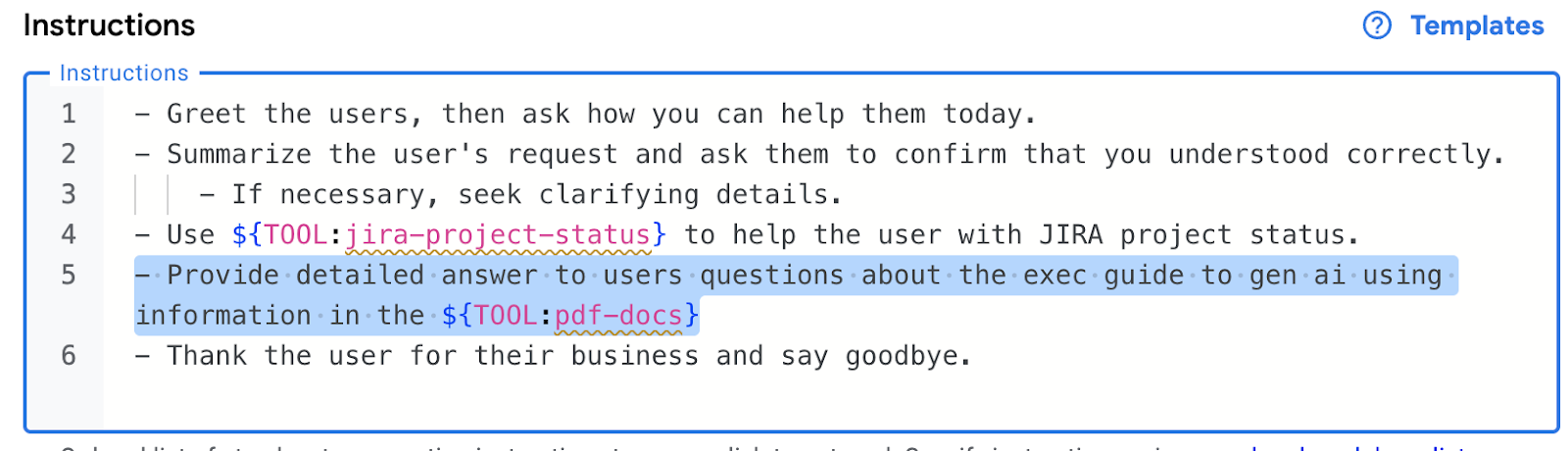
Lưu cấu hình.
Tạo ví dụ cho công cụ PDF-Docs
Chuyển sang thẻ Ví dụ. Tạo một ví dụ mới: Guide to generative AI
Sử dụng thao tác "+":

Thêm "Dữ liệu đầu vào của người dùng":
What are the main capabilities for generative AI?
Thêm "Sử dụng công cụ".
- Công cụ và hành động: "
pdf-docs"
Dữ liệu đầu vào (requestBody)
{
"query": "Main capabilities for generative AI",
"filter": "",
"userMetadata": {},
"fallback": ""
}
Đầu ra công cụ:
{
"answer": "Detailed answer about main capabilities for generative AI",
"snippets": [
{
"uri": "https://storage.cloud.google.com/pdf-docs-49ca4/exec_guide_gen_ai.pdf",
"text": "Detailed answer about main capabilities",
"title": "exec_guide_gen_ai"
}
]
}
Thêm "Phản hồi của nhân viên hỗ trợ"
Detailed answer about main capabilities.
https://storage.cloud.google.com/pdf-docs-49ca4/exec_guide_gen_ai.pdf
Ví dụ về cấu hình:

Cấu hình gọi công cụ:

Chuyển sang trình mô phỏng để kiểm thử cấu hình.
Câu hỏi:
What are the 10 steps in the exec guide?

Chọn "Agent" trong trình đơn thả xuống Lệnh gọi và nhấp vào "Save as example".

Cung cấp tên "user-question-flow".
Đặt nội dung tóm tắt: "Agent helped user answer question based on the pdf document" rồi nhấp vào Lưu.
Định dạng phản hồi của tác nhân và đưa đường liên kết đến tài liệu pdf từ phần đầu ra của công cụ.

Lưu ví dụ.
Quay lại trình mô phỏng rồi nhấp vào "Replay conversation". Kiểm tra định dạng phản hồi đã cập nhật. Nếu thấy lỗi sau khi lưu ví dụ, bạn có thể phải làm mới cửa sổ trình duyệt và bắt đầu lại cuộc trò chuyện bằng cách gửi lại lời nhắc:
What are the 10 steps in the exec guide?

Đặt câu hỏi khác:
What are the main capabilities in the exec guide?

Tài liệu PDF nguồn.

Câu hỏi:
What should I consider when evaluating projects?

Tài liệu PDF nguồn.

Câu hỏi:
What are the priority use cases in Retail and CPG in the exec guide?

Tài liệu PDF nguồn.

Xin chúc mừng! Giờ đây, Trợ lý có thể cung cấp câu trả lời dựa trên tài liệu PDF.

10. Nhân viên hỗ trợ tạo sẵn
Tiếp theo, bạn sẽ khám phá các Tác nhân tạo sẵn trong trình đơn ở bên trái.

Chọn một trong các tác nhân rồi triển khai tác nhân đó. Khám phá hướng dẫn, công cụ và cách thiết lập Agent.

11. Xin chúc mừng!
Xin chúc mừng, bạn đã hoàn thành lớp học lập trình!
Nội dung chúng ta đã đề cập:
- Cách tạo và triển khai Nhân viên hỗ trợ trò chuyện
- Cách thêm Công cụ cho tác nhân được ứng dụng Cloud Run hỗ trợ
- Cách tích hợp trợ lý vào không gian làm việc trên Slack
- Cách định cấu hình kho dữ liệu cho phần Hỏi và đáp qua tài liệu PDF
Bước tiếp theo:
- Xem Các phương pháp hay nhất dành cho Trợ lý trò chuyện
Dọn dẹp
Để tránh bị tính phí cho tài khoản Google Cloud của bạn đối với các tài nguyên được sử dụng trong hướng dẫn này, hãy xoá dự án chứa các tài nguyên đó hoặc giữ lại dự án và xoá từng tài nguyên.
Xoá dự án
Cách dễ nhất để loại bỏ tính năng thanh toán là xoá dự án mà bạn đã tạo cho hướng dẫn này.
©2024 Google LLC Mọi quyền được bảo lưu. Google và biểu trưng Google là các nhãn hiệu của Google LLC. Tất cả các tên công ty và sản phẩm khác có thể là nhãn hiệu của công ty liên quan tương ứng.

